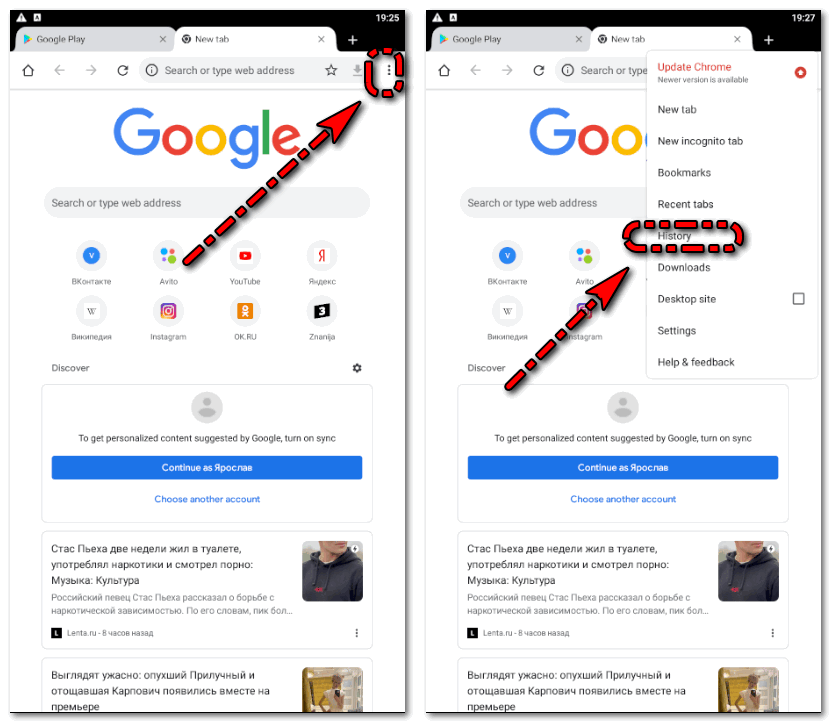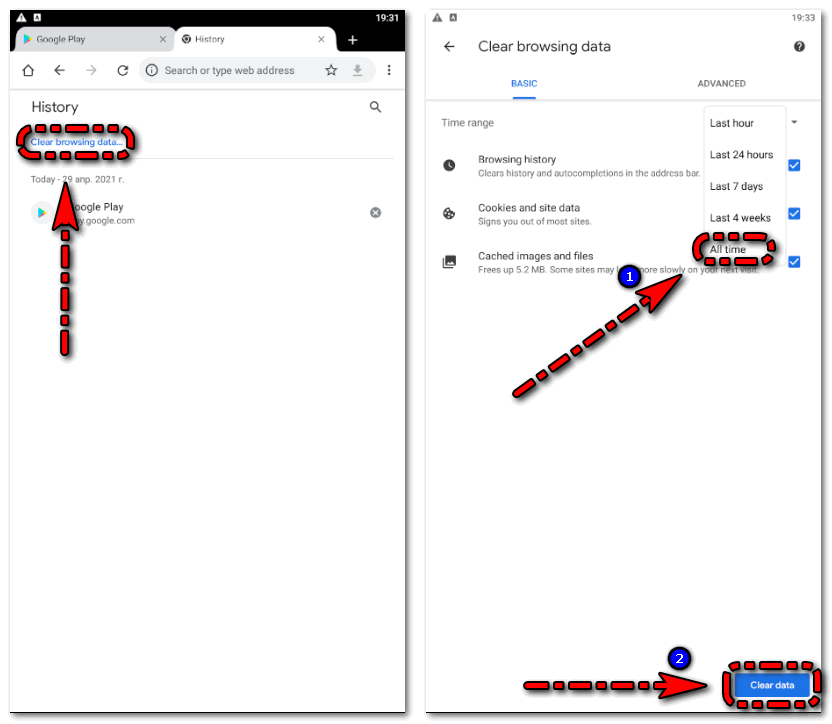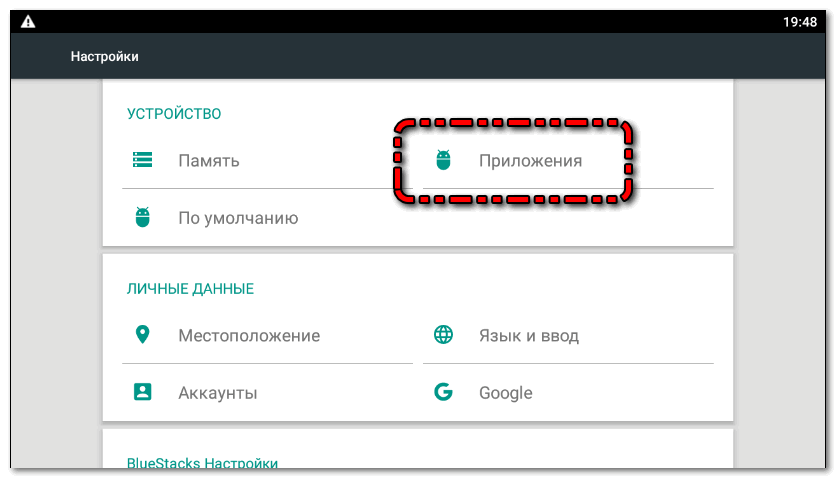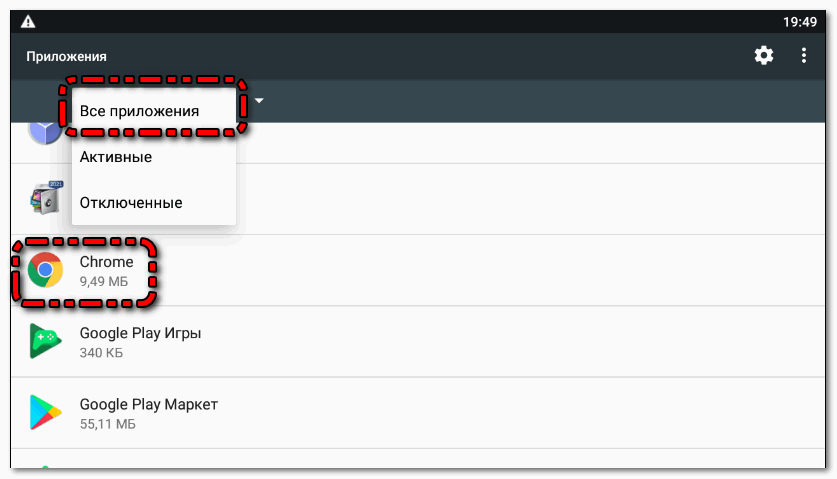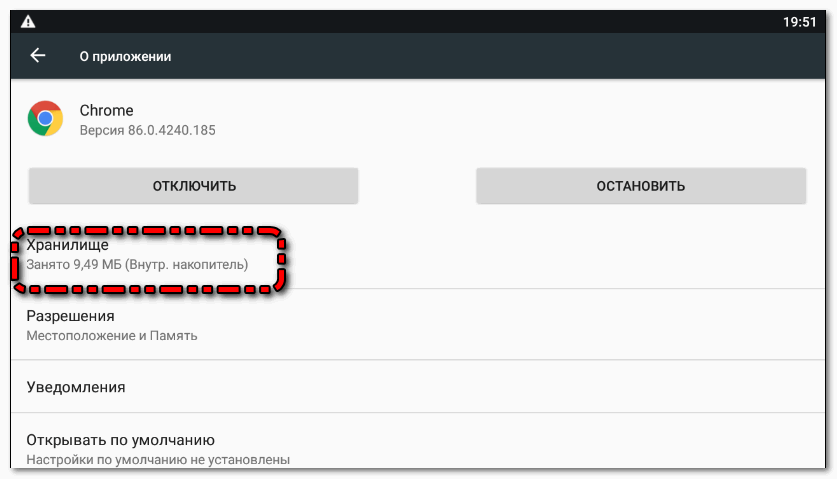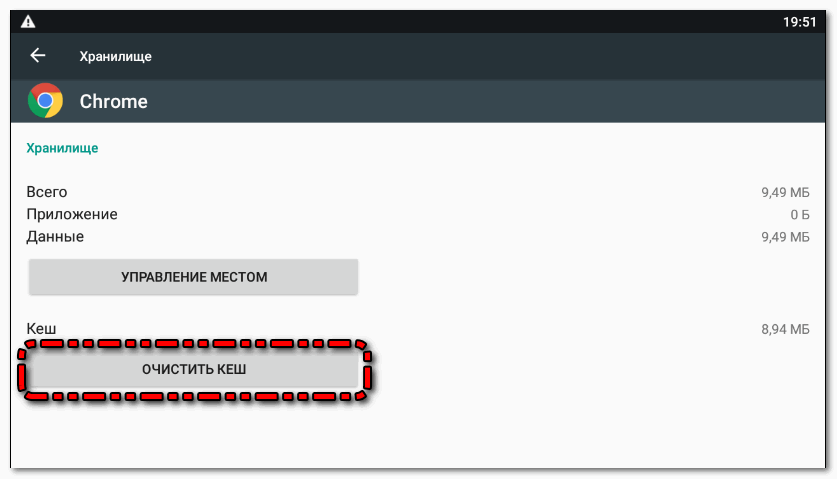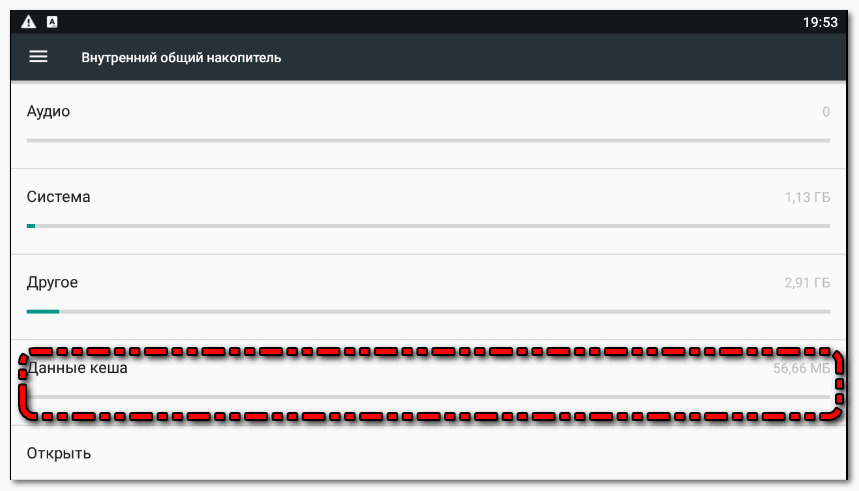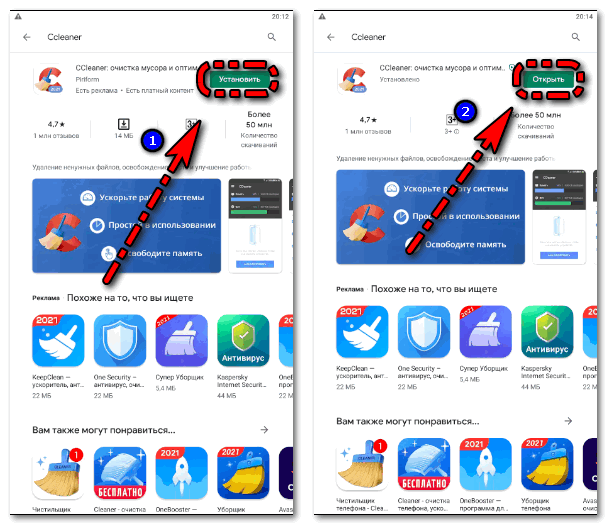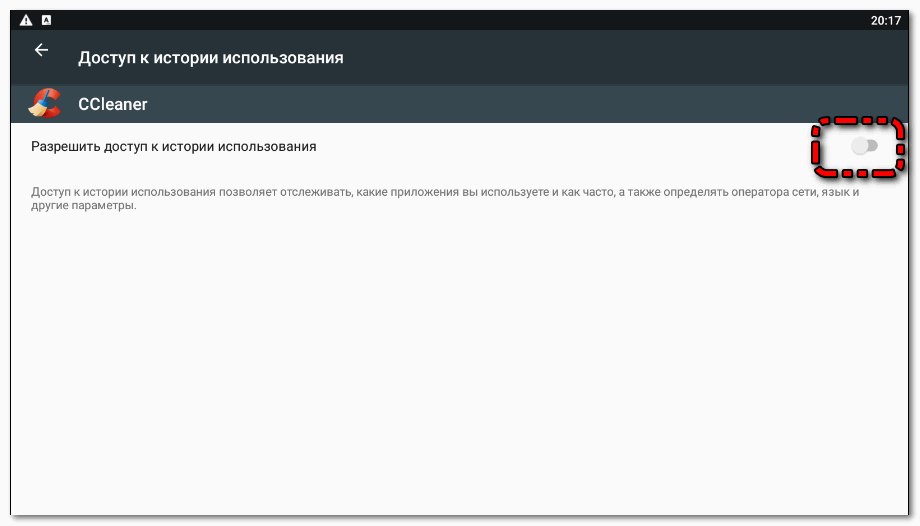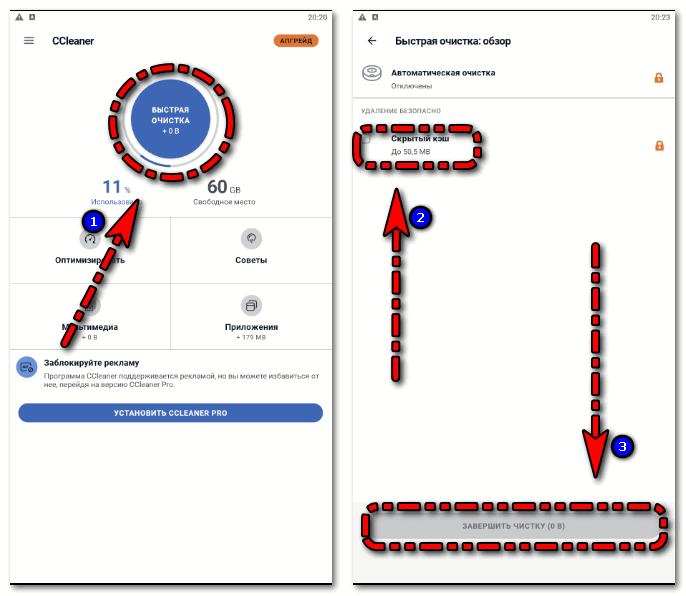- Как очистить кэш браузера Гугл Хром на телефоне
- Сразу к делу
- Способ №1: Встроенная функция
- Способ №2: Инструменты системы
- Подведем итоги
- Как быстро очистить кэш на Гугл Хром на Андроид: простая инструкция
- Простая инструкция
- Что произойдет после удаления
- Чистим кэш в Google Chrome
- Для чего нужна чистка кэша
- Как очистить кэш на Андроиде
- С помощью встроенных функций
- С помощью инструментов системы
- Что будет после чистки
- Как очистить кэш браузера Google Chrome на Андроид
- Способы очистки кэша Гугл Хром на Андроид
- Функция в самом Google Chrome
- Системная очистка
- Приложения для чистки кэша в Хром на Андроид
- Коротко о главном
Как очистить кэш браузера Гугл Хром на телефоне
С течением времени хранилище мобильного браузера Chrome накапливает в себе множество временных файлов. Они больше никак не пригодятся пользователю, но все же занимают и без того малое количество свободного места на мобильном устройстве. Поэтому сегодня мы поговорим о том, как очистить кэш браузера Гугл Хром на Андроид.
Сразу к делу
Существует два действенных способа, как стереть cache-данные на Android-устройствах в данном интернет-обозревателе. Во-первых, можно воспользоваться встроенным в него инструментом чистки. А во-вторых, данная функция имеется и непосредственно в системных настройках. Разберем каждый из них в отдельной инструкции.
Способ №1: Встроенная функция
Встроенные алгоритмы интернет-обозревателя в состоянии справиться с поставленной задачей. Для удаления кэша:
- Запустить на смартфоне Гугл Хром.
- Тапнуть по иконке вызова меню в правом верхнем углу (3 точки).
- Выбрать вкладку «История».
- Далее, нажать на опцию «Очистить историю…».
- На новой странице в графе временной диапазон установите «Все время».
- Деактивируйте пункт «История браузера», а два других оставьте включенными.
- Подтвердите серьезность намерений тапом по кнопке «Удалить данные».
- Дождитесь завершения процедуры.
После этого несколько свободная память на смартфоне увеличится на несколько сотен мегабайт.
Способ №2: Инструменты системы
Чтобы выполнить чистку с помощью системной функции, выполните следующие шаги:
- Откройте страницу настроек Android.
- Пролистайте ее содержимое до раздела «Приложения» и перейдите к нему.
- Вызовите полный список установленных приложений.
- Найдите в нем упоминание веб-обозревателя Chrome.
- Тапните на соответствующую графу.
- Отыщите на открывшейся страничке опцию стирания cache-файлов. Нередко она расположена в разделе «Хранилище».
- Затем активируйте ее.
- Подтвердите действие, если это потребуется.
Подведем итоги
Существует несколько способов очистки временных файлов и данных о работе Google Chrome. Мы рассмотрели наиболее простые и действенные. Они не требуют больших временных затрат и просты в исполнении.
Источник
Как быстро очистить кэш на Гугл Хром на Андроид: простая инструкция
Как очистить кэш на Гугл Хром на Андроид и увеличить скорость работы мобильного браузера? Если вы еще не знаете, срочно читайте наш обзор! Мы собрали полезные советы и подготовили детальную инструкцию, которая поможет разобраться в сложностях работы мобильного приложения.
Простая инструкция
Каждому пользователю нужно знать, как почистить кэш в Хроме на Андроид – особенно, если вы столкнулись с падением скорости загрузки. Мы рекомендуем удалять одновременно кеш-память и файлы куки.
Кеш и куки нужны для сохранения информации о пользователе – они собирают частички личных данных, чтобы упростить работу рядового человека. С другой стороны, именно они тормозят обозреватель Гугл Хром на Андроид – просто удалите их и наслаждайтесь использованием!
Пора разобраться, наконец, как именно можно очистить кэш браузера Гугл Хром на Андроид:
- Войдите в мобильное приложение;
- Кликните на кнопку в виде трех точек в верхнем правом углу;
- Найдите иконку «История» и кликните на значок «Очистить историю» ;


- В верхней части экрана выберите временной диапазон удаления данных (можно поставить значение «Все время» );
- Установите галочки в строках «Файлы куки» и «Изображения и другие файлы…» ;
- Щелкните по значку «Удалить данные» .
Поздравляем, вы смогли самостоятельно почистить кэш браузера Гугл Хром на Android! А что же будет дальше? С какими последствиями столкнется пользователь, какие параметры стоит тщательно изучить?
Что произойдет после удаления
Наши действия имели определенную цель – пора разобраться, какие именно последствия ждут пользователя, успешно справившегося с поставленной задачей.
После удаления произойдет следующее:
Будут стерты некоторые сохраненные настройки – чаще всего это имена пользователей и пароли от аккаунтов на разных сайтах;
- Некоторые веб-страницы будут загружаться немного медленнее – сохраненный контент будет стерт, система начнет подгружать данные заново, это займет какое-то время. Это правило касается только некоторых сайтов;
- Обратите внимание, если вы выполнили вход в аккаунт пользователя браузера, вам не придется заново проходить авторизацию на сайтах разработчика.
Мы подробно обсудили, как быстро и просто очистить кэш в Google Chrome Хром на Андроид. Не стоит переживать из-за медленной скорости загрузки веб-страниц, изображений и видеофайлов. Теперь работа в мобильном веб-обозревателе Гугл Хром для Андроид станет легкой, удобной и приятной.
Источник
Чистим кэш в Google Chrome
Чтобы почистить кэш в Хроме на Андроид, можно воспользоваться несколькими методами на выбор. Эту информацию нелишне будет знать каждому владельцу гаджетов (смартфонов, планшетов) на базе Android, которые используют этот браузер. Чистка кэша – это обычный процесс, который рекомендуется проводить регулярно. Ее суть заключается в удалении некоторой информации о посещении интернет-сайтов, которые сохраняются в памяти.
Для чего нужна чистка кэша
Благодаря удалению лишних данных, можно не только ускорить отклик при работе с браузером, но и стабилизировать отображение картинок, загрузку интернет страниц или решить другие проблемы. Помимо всего прочего, есть и другие причины необходимости очистки:
- Кэш представляет собой данные, которые занимают память. Если долго их не чистить, то они могут занять значительное место.
- Некоторые рекомендуют делать это в целях безопасности, чтобы злоумышленники, например через ненадежные общедоступные Wi-Fi сети не могли получить данные.
- Для поддержания актуальности данных. Чтобы постоянно получать обновленные данные на сайтах.
- Для корректной работы браузера.

Очистку кэша важно проводить во всех работающих браузерах, а также в других приложениях, поэтому, резонно задуматься об установке специальной утилиты, которая будет это делать время от времени в автоматическом режиме.
Как очистить кэш на Андроиде
Есть несколько методов очистки. Самыми популярными являются специальные чистящие программы:
- Clean Master;
- Smart Booster;
- Ccleaner;
- History Eraser;
- 1Tap Cleaner и другие.
Сейчас даже некоторые антивирусные программы имеют в своем функционале такую возможность. Принцип работы заключается в том, что достаточно только запустить одну из программ, выбрать подходящий параметр или отдельные файлы для удаления, запустить утилиту и ждать окончания.
Обычно достаточно одного приложения. Некоторые из них подразумевают возможность настроить автоматическое очищение в заданные периоды.
Для активного пользователя лучше делать очистку каждый день, а чтобы этот процесс не мешал в дневное время, можно настроить автоматическую очистку в ночное время суток.
С помощью встроенных функций
Сам браузер имеет такую функцию, поэтому необязательно использовать сторонние программы. Алгоритм действий выглядит следующим образом:
- Открыть браузер на устройстве Андроид.
- В правом верхнем углу экрана, нажать на 3 вертикальных точки, чтобы открыть меню.
- Перейти в раздел «История».
- Нажать на «Очистить историю…».
- В разделе Основные настройки, выбрать «Файлы cookie и данные сайтов».
- Во временном диапазоне можно выбрать «Последний час, последние 24 часа, последние 7 дней, последние 4 недели или за все время».
- Нажать внизу на кнопку «Удалить данные».
В разделе Дополнительных настроек можно узнать информацию по поводу удаляемых данных.
Процесс необходимо периодически повторять, чтобы оптимизировать работу устройства. Хранилище постепенно накапливается ненужными или временными файлами, которые не могут быть удалены автоматически.
С помощью инструментов системы
Перед тем как очистить кэш в Гугл Хром на Андроид с использованием внутренних возможностей браузера, можно воспользоваться ручной очисткой. Этот метод в целом схож, вне зависимости от модели смартфона или планшета. Необходимо выполнить следующее:
- перейти в настройки телефона;
- найти раздел «Все приложения»;
- в каталоге найти приложение «браузер Chrome»;
- войти и найти строку «Память»;
- тут очистить кэш.

Нет ничего сложного в том, чтобы очистить кэш браузера на Андроид своими руками или воспользоваться для этого сторонними программами. Важно помнить о том, что процесс должен проводиться систематически.
Что будет после чистки
Очистка кэша браузера сотрет всю информацию, которая расположена во временном хранилище: фотографии, анимация, видео, картинки. Из-за этого, после очистки, при первом посещении сайта, к которому уже обращался пользователь, потребуется немного больше времени для его загрузки.
Это происходит из-за того, что ресурсы не могут восстанавливаться локально, а доставляются конкретным веб-сервером. Но несмотря на то, что первое обращение к сайту будет долгим, память освободится, система избавится от лишнего мусора и браузер в целом будет работать быстрее. Пароли, вкладки и закладки останутся нетронутыми, поэтому не стоит волноваться.
Регулярную очистку обязательно необходимо делать тем пользователям, которые посещают через браузер социальные сети. За день скапливается большое количество просмотренных фотографий или анимированных картинок, которые за неделю могут составить до нескольких сотен мегабайт.
Источник
Как очистить кэш браузера Google Chrome на Андроид
Любой браузер имеет свойства накапливать временные файлы в памяти устройства и мобильная версия Гугл Хром не исключение. Эти файлы не несут никакой пользы, а лишь засоряют хранилище смартфона и замедляют скорость работы обозревателя. Поэтому полезно знать, как очистить кэш браузера Хром на Андроид.
Способы очистки кэша Гугл Хром на Андроид
Есть три работающих и одинаково эффективных способа очистки кэша Google Chrome на смартфоне с операционной системой Андроид. Для эффективной работы с Гугл Хром и устройством, на котором он установлен, рекомендуется внимательно ознакомится со всеми вариантами.
Функция в самом Google Chrome
Каждый браузер позволяет очистить кэш прямо через встроенные настройки. Подробная инструкция по удалению накопившихся временных файлов через опции обозревателя:
- Запустить Google Chrome на телефоне.
- Нажать на три точки в правом верхнем углу.
- Тапнуть по пункту «История» («History»).
- Тапнуть по «Очистить историю» («Clear browsing data»).
- В пункте время выбрать «За всё время» («All time»).
С пункта «История браузера» можно галочку убрать, а вот на пунктах «Файлы куки и данные сайтов» и «Изображения и другие файлы, сохраненные в кэше» оставить.
- Нажать на кнопку «Удалить данные» («Clear data»).
После проведения всех этих действий все временные файлы, сохранённые Google Chrome, полностью удалятся с памяти мобильного телефона.
Системная очистка
Очистить Гугл Хром на Андроиде можно и через настройки операционной системы Андроид. Подробная инструкция как это сделать:
- Открыть настройки Андроид.
- Кликнуть по пункту «Приложения».
- Открыть все приложения и найти среди них Хром.
- Нажать на иконку Google Chrome.
- Открыть «Хранилище»
- Кликнуть по кнопке «Очистить кэш».
- Подтвердить действие если смартфон это потребует.
Это полностью удалит все данные Гугл Хром, включая историю просмотров, сохраненные временные файлы и даже пароли от сайтов. Этим способом не стоит пользоваться, если не требуется удаление паролей и чистка истории.
Есть оболочки Андроид, которые не позволяют чистить историю через системные настройки.
Есть второй вариант как можно очистить кэш Google Chrome. Для этого требуется открыть настройки смартфона, перейти в раздел «Хранилище», пролистать в самый низ и нажать на данные кэша. Тогда удалятся все временные файлы на смартфоне, а не только те, которые были сохранены Chrome. Но это очистит не только кэш Хрома, но и Яндекс браузера на Андроид.
Приложения для чистки кэша в Хром на Андроид
Помимо системных настроек и инструментов Гугл Хром, очистить кэш браузера на Андроид телефоне помогут отдельные клинеры. В Google Play можно найти сотни таких клинеров, но не все из них эффективные.
Самые лучшие клинеры для очистки кэша на Андроид:
- Clean Master. Это самое популярный клинер. Clean Master дает возможность быстро удалить все временные файлы с телефона, включая те, которые сохранял Google Chrome.
- Power Clean. Это небольшое, но в тоже время эффективное приложение для очистки памяти смартфона. Power Clean хорошо чистит от мусора как ОЗУ так и ПЗУ мобильного телефона.
- Cleaner For Android. Может определить временные файлы, оставленные в памяти смартфона любым приложением. В дополнение может искать дубликаты и экономить заряд батареи.
- Avast Cleanup. Эффективный клинер, позволяющий за пару тапов удалить всю ненужные файлы со смартфона. Способен значительно повысить скорость работы телефона на ОС Андроид.
- 360 Security. Это уже не простой клинер, а полноценный антивирус. С помощью опций 360 Security смартфон всегда будет работать быстро и никогда не заразится от вредоносных программ.
- Ccleaner. Поможет отслеживать состояние операционной системы, а также очищать хранилище устройства от ненужных временных файлов, которые сохраняет Google Chrome. Ccleaner имеет большой набор функций и удобный интерфейс управления.
Этими программами очень удобно пользоваться, и они не занимают много места. Некоторые из них даже могут очищать систему в автономном режиме. Как работают такие программы (на примере Ccleaner):
- Установить и запустить Ccleaner.
Ccleaner нужно дать доступ к системным настройкам Андроид.
- В меню нажать на кнопку «Быстрая очистка»
- Поставить галочки напротив «Кэш» и «Кэш миниатюр» (остальные можно не ставить, на своё усмотрение).
- Нажать на кнопку «Очистит всё».
Теперь осталось подождать пока Ccleaner полностью очистить память мобильного телефона от временных файлов. Можно зайти в настройки Google Chrome для проверки, под пунктом данные кэша должно быть написано 0 Мб.
Коротко о главном
Очистить кэш Гугл Хром на Андроид – задача легкая, для которой есть два встроенных инструмента и как минимум шесть отличных программ, доступных для скачивания в Google Play. Для экономии места в хранилище смартфона рекомендуется включать «Упрощённый режим» в настройках обозревателя и тогда временных файлов будет сохранятся куда меньше.
Источник
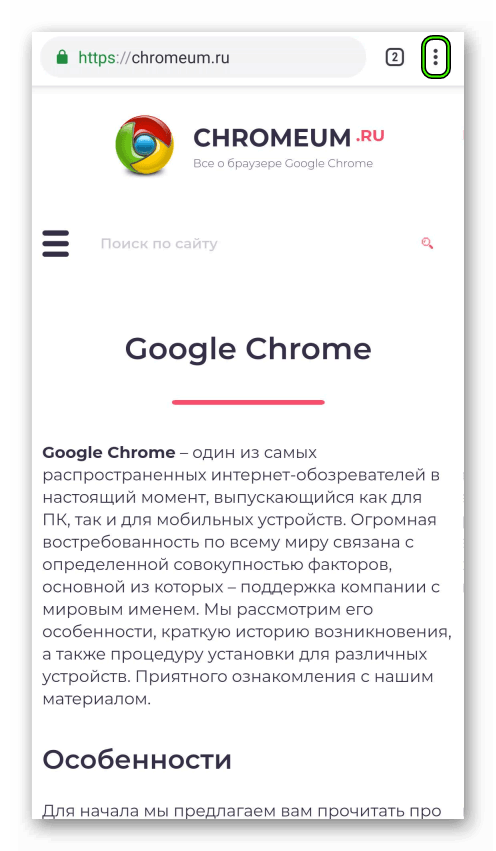
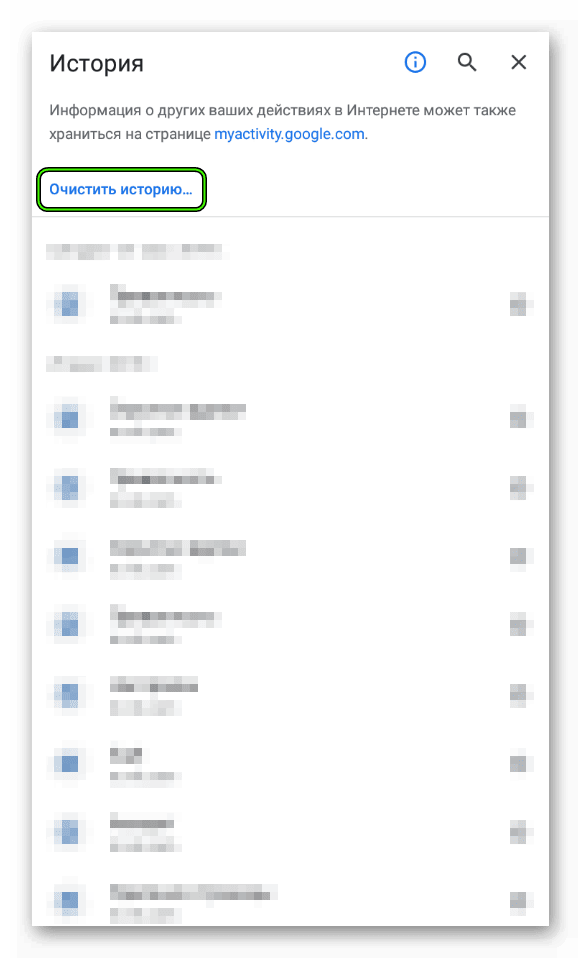
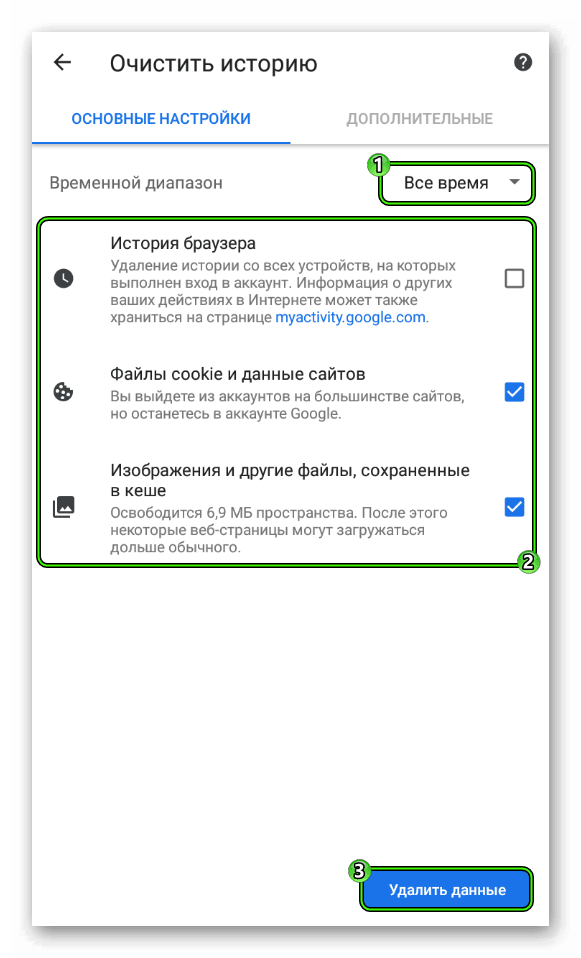
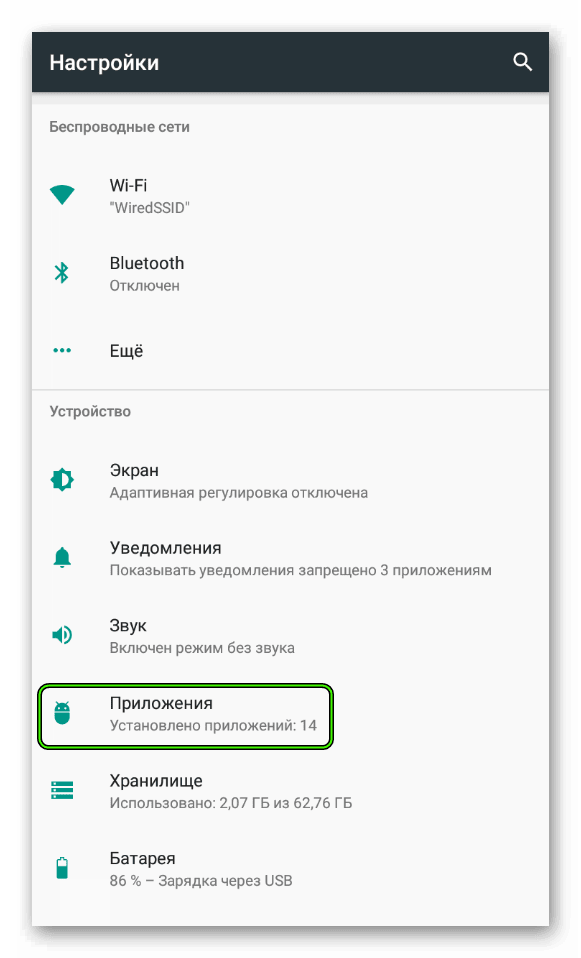
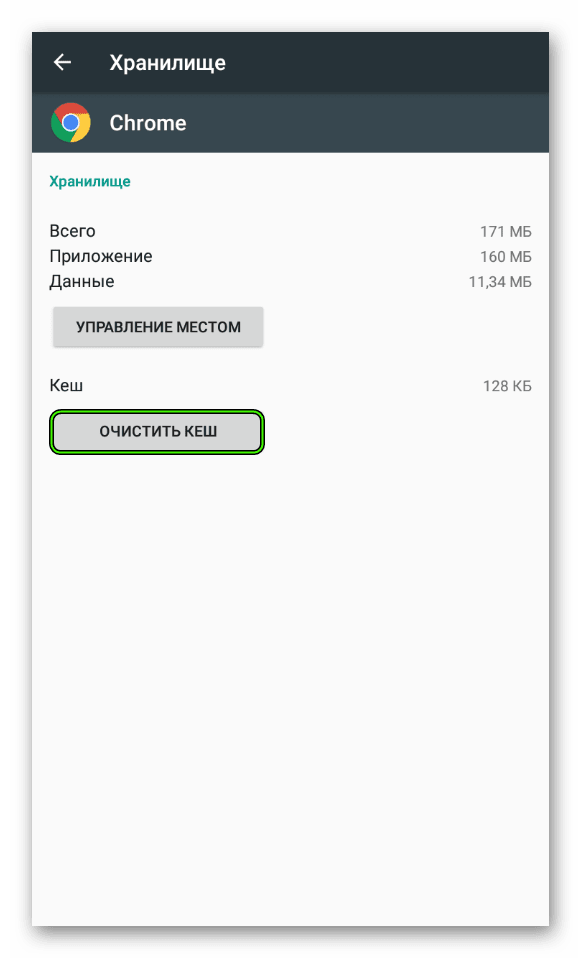


 Будут стерты некоторые сохраненные настройки – чаще всего это имена пользователей и пароли от аккаунтов на разных сайтах;
Будут стерты некоторые сохраненные настройки – чаще всего это имена пользователей и пароли от аккаунтов на разных сайтах;